Jedwali la yaliyomo
VBA Macro ya Microsoft Excel ni mojawapo ya zana zinazoweza kufanya operesheni yoyote kwenye lahakazi yoyote kwa urahisi. Inaweza kuokoa muda mwingi pia. VBA Macro ilifungua njia ya kuchambua idadi kubwa ya data kwa ufanisi. Kuhariri VBA Macro ni sehemu muhimu ya kufanya kazi na programu hii. Katika somo hili, utajifunza jinsi ya kuhariri makro katika Excel kwa mifano ifaayo na vielelezo vinavyofaa.
Pakua Kitabu cha Mazoezi
Pakua kitabu hiki cha mazoezi.
6>Jinsi ya Kuhariri Macros.xlsmFichua Macro kwenye Kitabu cha Kazi cha Kibinafsi
Makro yako yanaweza kuhifadhiwa popote. Ikiwa kitabu cha kazi cha kibinafsi kimefichwa, unaweza kulazimika kukifichua kwanza. Kitabu cha kibinafsi ni faili maalum ambayo huokoa macros nzima. Imehifadhiwa kwenye kompyuta yako na hufunguliwa kila unapofungua Excel. Walakini, faili hii imefichwa kwa chaguo-msingi. Ili kuona ikiwa iko au la, lazima uifiche. Ni lazima ufichue kitabu cha kibinafsi cha kazi ili kuhariri makro zozote zilizohifadhiwa ndani yake.
📌 Hatua
① Kwanza, bofya kwenye Tazama kichupo. Kutoka kwa Dirisha kikundi, chagua Onyesha kitufe.
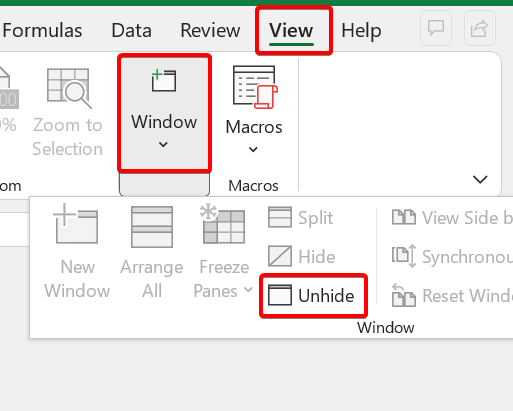
② Baada ya hapo, utaona Onyesha kisanduku cha mazungumzo.
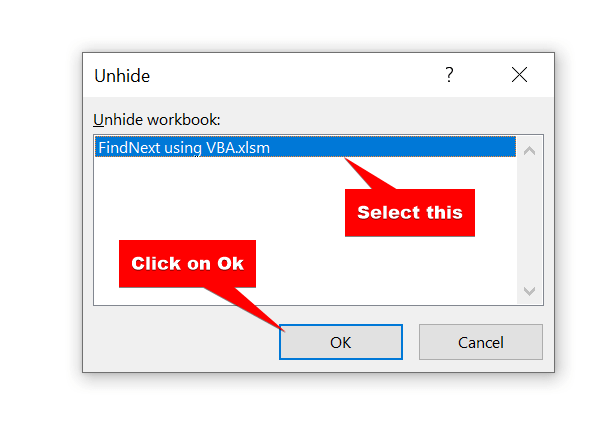
③ Chagua kitabu cha kibinafsi cha kazi na ubofye Sawa .
Mwishowe, utaona kitabu cha kibinafsi kilicho na makro ndani yake. Sasa, unaweza kuhariri makro wakati wowote unapotaka.
Soma Zaidi: [Tatua:] Haiwezi Kuhariri aMacro kwenye Kitabu cha Kazi Kilichofichwa (Suluhisho 2 Rahisi)
Njia 2 za Kuhariri Macros katika Excel
Hakika ni rahisi kuhariri makro katika Excel. Ikiwa umewasha macros, unaweza kufungua kihariri cha VBA wakati wowote. Kisha unaweza kuhariri hiyo.
Tutakupa njia mbili za kuhariri makro. Hebu tuzione moja baada ya nyingine.
1. Njia ya mkato ya Kibodi ya Kuhariri Macros ya VBA katika Excel
Ikiwa umezoea kufanya kazi na mikato ya kibodi na ungependa kufanya utendakazi wako kuwa wa haraka zaidi, hii ita kuwa mbinu ya kwenda kwako. Tunakuonyesha njia za mkato za kibodi ili kwenda kwa kihariri cha VBA . Unaweza kuchagua yoyote kati ya hizo, ni juu yako.
1.1 Njia ya Mkato ya Kibodi ya Kufungua Sanduku la Maongezi ya Macros
Njia hii ya mkato ya kibodi itafungua kisanduku cha mazungumzo ya Macro. Kutoka hapo, unaweza kuchagua makro yoyote na uhariri.
📌 Hatua
① Kwanza, bonyeza Alt+F8 kwenye kibodi yako. Kisanduku kidadisi kikubwa kitatokea.

② Sasa, chagua jumla yoyote kutoka kwenye orodha ya Jina la Jumla .

③ Bofya kwenye Hariri .

④ Baada ya hapo, itakupeleka kwenye VBA editor .

Mwishowe, kutoka kwa VBA editor , unaweza kuhariri makro kulingana na hitaji lako.
Soma Zaidi: Jinsi ya Kuhariri Kisanduku cha Majina katika Excel (Hariri, Badilisha Masafa na Futa)
1.2 Njia ya mkato ya kibodi ya Kufungua Kihariri cha VBA Moja kwa Moja
Ikiwa umepata kitabu cha kazikutoka kwa vyanzo vingine, ni busara kuhariri macros kwa kufuata njia ya hapo awali. Lakini, ikiwa hiki ni kitabu chako cha kazi, unaweza kufuata njia hii rahisi.
Unajua moduli zote na majina ya jumla ya kitabu chako cha kazi, sivyo? Kwa hivyo, unaweza kwenda kwenye sehemu yoyote wakati wowote na kuhariri makro.
📌 Hatua
① Kwanza, bonyeza Alt+F11 .
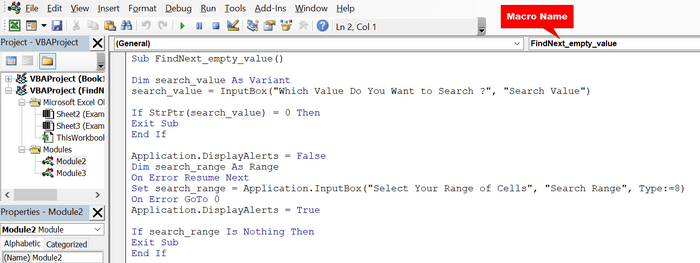
② Itafungua kihariri cha VBA. Sasa, chagua moduli yako. Bofya Mara Mbili juu yake.
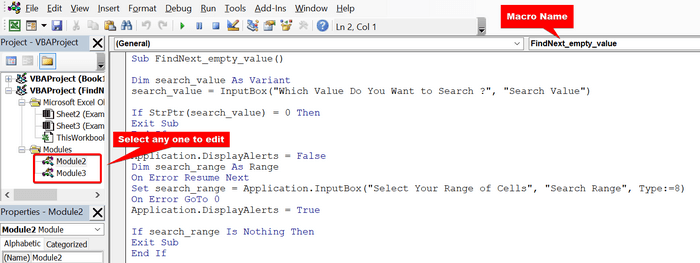
Sasa, VBA Editor yako imefunguliwa na unaweza kuhariri makro kwa urahisi.
Soma Zaidi: Mifano 22 ya Macro katika Excel VBA
2. Matumizi ya Amri ya Macros katika Excel Kuhariri Misimbo ya VBA
Ikiwa wewe ni mtu ambaye unapenda kufanya kazi na violesura vya watumiaji, hii ni kwa ajili yako. Kuna kitufe cha Macros katika utepe wa Tazama wa Microsoft Excel. Kutoka hapo, unaweza kufungua Macro kisanduku cha mazungumzo na kuhariri makro. Hebu tuone hatua kwa hatua.
📌 Hatua
① Kwanza, nenda kwenye kichupo cha Tazama . Utaona kitufe cha Macros kulia.
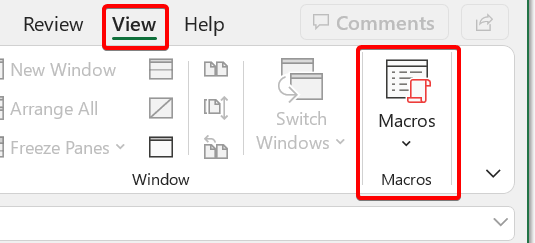
② Bofya Macros. Baada ya hapo, kisanduku cha mazungumzo cha Macro kitafunguka.

③ Chagua Macro yoyote kutoka jina la Macro orodhesha.

④ Bofya kwenye Hariri .

⑤ Hii hapa, jumla uliyochagua. Sasa, unaweza kuanza kuhariri.

Soma zaidi: Jinsi ya Kukabidhi Kitufe cha Macro katika Excel
Visomo Sawa
- VBA Macro ya Kufuta Safu ikiwa Kisanduku Ina Thamani katika Excel (Mbinu 2)
- Jinsi ya Kuhariri Kisanduku katika Excel na Kibodi (Njia 4 Muhimu)
- 7 Suluhisho za Greyed Hariri Viungo au Badilisha Chaguo la Chanzo katika Excel
- Jinsi ya Kuhariri Kisanduku kwenye Excel bila Kubofya Mara Mbili (Njia 3 Rahisi)
Jaribu Macros baada ya Kuhariri: Tatua na Uendeshe
Kufikia hapa, tumejadili jinsi ya kufungua kihariri cha VBA kuhariri macros katika Excel. Katika sehemu hii, tutahariri jumla na kuijaribu.
Tulikupa kitabu cha mazoezi. Kutoka kwa kitabu hicho cha kazi, tutahariri jumla.
Angalia mkusanyiko huu wa data:
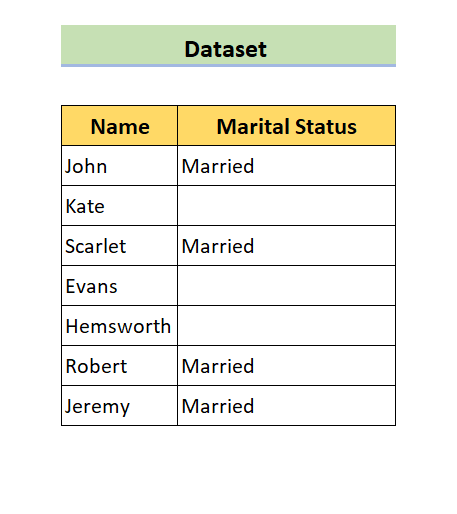
Hapa, tuna visanduku tupu katika mkusanyiko wa data. . Lengo letu lilikuwa kujaza seli hizo tupu na neno “ Hajaolewa ”.
Hii ilikuwa msimbo wetu wa VBA:
6654
Baada ya kutekeleza msimbo huo, matokeo yetu yalikuwa kama picha ya skrini ifuatayo:
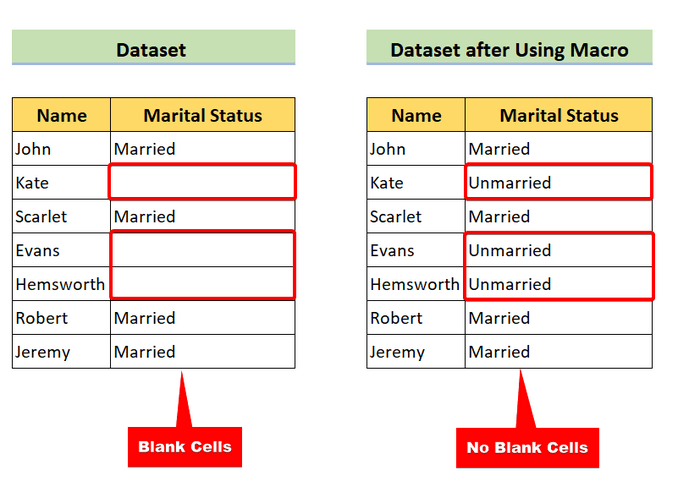
Sasa, tutaihariri. Katika hali hii, tutajaza seli tupu kwa neno “ Single ”
📌 Hatua
① Kwanza, bonyeza Alt+F8 kwenye kibodi yako. Kisanduku kidadisi kikubwa kitatokea.

② Chagua PataNext_empty_value

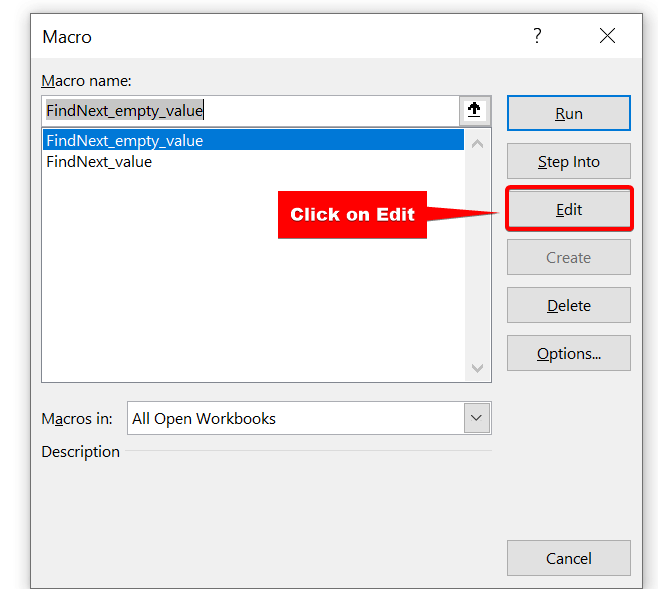
④ Baada ya hapo, mhariri wa VBA atafanya wazi. Sasa, tutaleta mabadiliko rahisi hapa. TuliondoaNeno “ Hajaolewa ”.
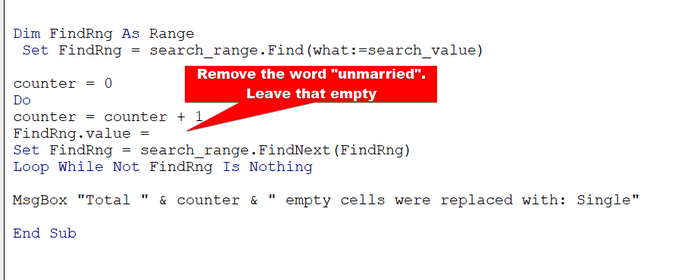
⑤ Sasa, kutoka Tatua upau wa menyu, chagua Unganisha VBAProject .
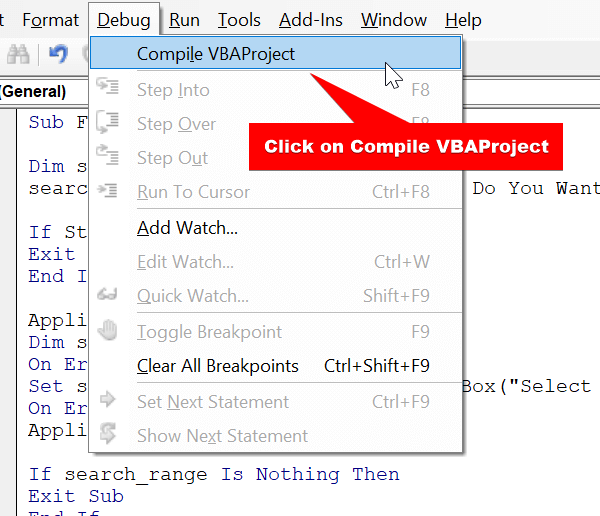
⑥ Baada ya hapo, itaonyesha hitilafu kwani hatukutoa thamani yoyote.
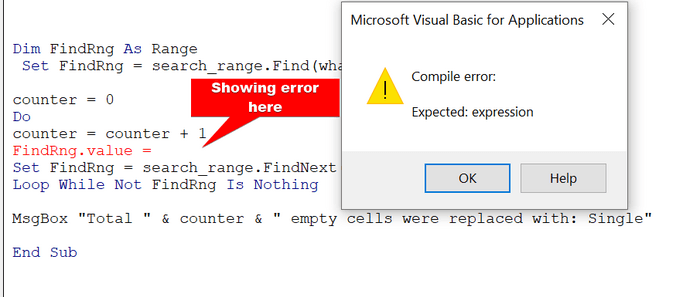
⑦ Sasa, ibadilishe hadi “ Single ” kama picha ya skrini ifuatayo.
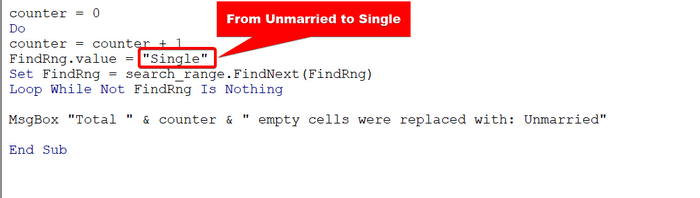
⑧ Tena, kutoka Tatua upau wa menyu, chagua Tunga VBAProject . Wakati huu hakutakuwa na hitilafu. Sasa, hifadhi faili.
⑨ Tena, bonyeza Alt+F8 kwenye kibodi yako. Chagua FindNext_empty_value

⑩ Kisha, bofya Run .
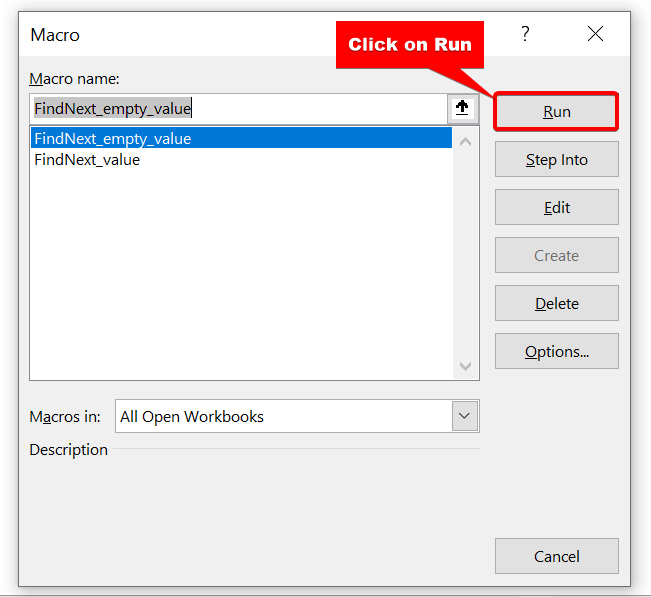
⑪ Katika kisanduku cha Thamani ya Utafutaji, acha uga tupu tunapotafuta visanduku tupu.
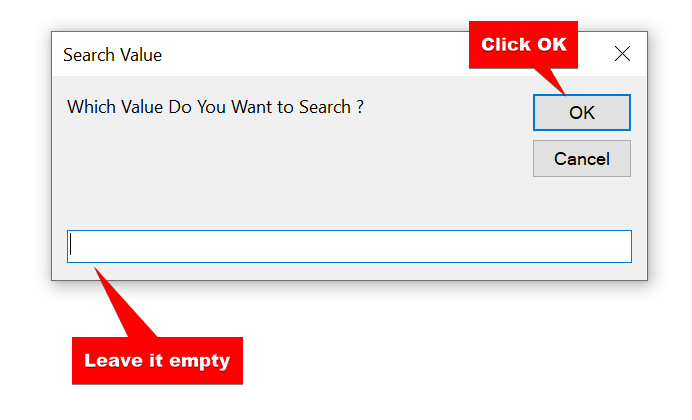
⑫ Chagua anuwai ya visanduku vya data yako.
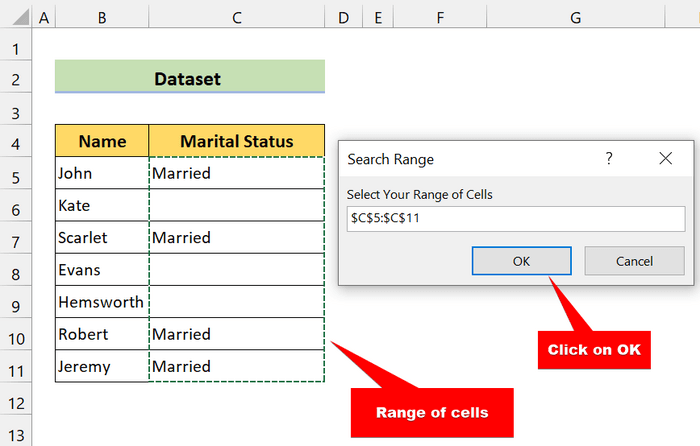
⑬ Kisha, bofya Sawa .
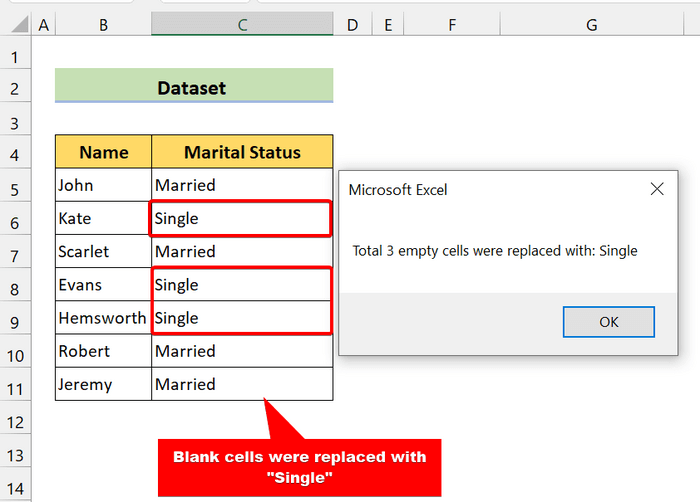
Kama uwezavyo, angalia tumefaulu kuhariri msimbo wetu na hii ni inafanya kazi vizuri.
Soma Zaidi: Jinsi ya Kuhariri Masafa Iliyotajwa katika Excel
💬 Mambo ya Kukumbuka
✎ Iwapo usipate faili ya Excel iliyowezeshwa kwa kiasi kikubwa kutoka kwa chanzo kinachoaminika , usiwezeshe maudhui ya jumla. Kunaweza kuwa na misimbo hasidi .
✎ Tengeneza nakala ya VBA Macro ili uweze kupata misimbo hiyo kwa urahisi siku zijazo wakati wowote utakapohitaji.
Hitimisho
Kuhitimisha, natumai somo hili limekupa kipande cha manufaamaarifa ya kuhariri makro katika Excel. Tunapendekeza ujifunze na utumie maagizo haya yote kwenye mkusanyiko wako wa data. Pakua kitabu cha mazoezi na ujaribu hizi mwenyewe. Pia, jisikie huru kutoa maoni katika sehemu ya maoni. Maoni yako muhimu yanatufanya tuwe na ari ya kuunda mafunzo kama haya. Usisahau kuangalia tovuti yetu Exceldemy.com kwa matatizo na masuluhisho mbalimbali yanayohusiana na Excel.

